Wie erstelle und verwalte ich mehrere Instagram-Konten?
Veröffentlicht: 2022-02-13Haben Sie mehrere Instagram-Konten? Möchten Sie mehrere Instagram-Konten verwalten? Es gibt viele Gründe, warum Sie mehrere Instagram-Konten haben möchten. Vielleicht brauchen Sie eines für Ihr Privatleben und eines für Ihr Unternehmen, oder vielleicht teilen Sie und Ihr Partner sich ein Gerät, möchten aber Fotos auf Ihren eigenen Konten veröffentlichen. Es ist gut zu wissen, dass zwei nicht die Grenze für Instagram-Konten sind, die Sie gleichzeitig erstellen oder verwalten können. Bei Instagram können Sie bis zu fünf Konten verwalten . Sie benötigen jedoch für jede eine separate E-Mail-Adresse. Hier ist, wie es geht.
Sie können ein neues Instagram-Konto erstellen, während Sie in Ihr aktuelles Konto eingeloggt sind. Wenn Sie bereits mehrere Instagram-Konten erstellt haben, können Sie diese einfach verbinden.
Wir werden beide Optionen unten im Detail besprechen, sowie wie Sie zwischen Ihren Instagram-Konten wechseln und wie Sie ein Instagram-Konto entfernen, falls Sie dies in Zukunft brauchen sollten.
Inhaltsverzeichnis
So erstellen Sie mehrere Instagram-Konten
1. Erstellen Sie Instagram mit unterschiedlichen Logins für unterschiedliche Konten
- Öffnen Sie die Instagram-App und melden Sie sich mit Ihrem ersten Konto an. Klicken Sie auf die Option Profil anzeigen .
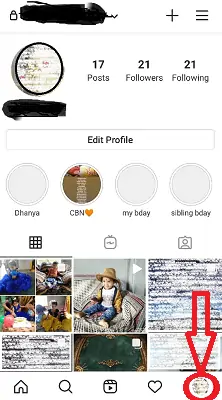
- Wenn Sie auf das Profilsymbol klicken, sehen Sie ein Menü mit einigen Optionen wie Archiv, Ihre Aktivität, Gespeichert usw. Am unteren Bildschirmrand sehen Sie Einstellungsoptionen. Tippen Sie auf Einstellungen , wie im folgenden Screenshot gezeigt.

- Sobald Sie auf Einstellungen tippen, sehen Sie alle Einstellungen, die sich auf Ihr Instagram-Konto beziehen. Scrollen Sie nach oben zur Option Konto hinzufügen, Abmelden , wie im folgenden Screenshot gezeigt. Klicken Sie auf Abmelden.

- Sobald Sie auf Abmelden klicken, wird ein Bildschirm angezeigt, wie im folgenden Bild gezeigt. Hier haben Sie zwei Möglichkeiten.
- Mit bestehendem Konto anmelden: Wenn Sie bereits ein anderes Konto auf Instagram erstellt und sich an den Benutzernamen und das Passwort erinnert haben, klicken Sie auf „Mit bestehendem Konto anmelden“.
- Neues Konto erstellen: Wenn Sie nicht mehrere Konten auf Instagram haben, klicken Sie darauf.
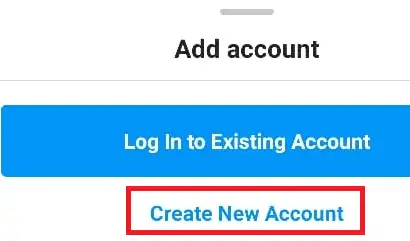
Hier ist unsere Anforderung, mehrere Konten zu erstellen. Klicken Sie also auf die Option Neues Konto erstellen .
- Sobald Sie auf die Option Konto hinzufügen geklickt haben, wird ein Bildschirm mit der Option Anmelden angezeigt. Wählen Sie Mit E-Mail-Adresse oder Telefonnummer anmelden.
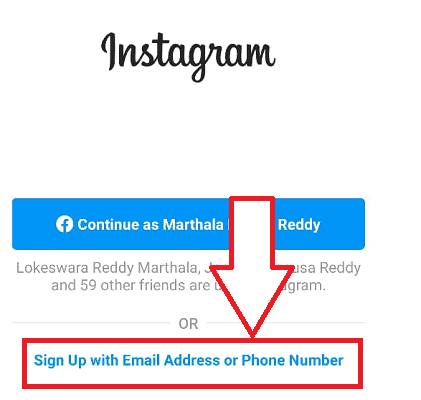
- Sobald Sie auf die Anmeldeoption klicken, wie im obigen Bild gezeigt, müssen Sie die Anmeldemethode entweder über die Telefonnummer oder das E-Mail-Konto auswählen, wie im folgenden Bild gezeigt.
- Wenn Sie Ihr Konto über eine Telefonnummer erstellen möchten, wählen Sie die Telefonnummer aus, geben Sie die Nummer ein und klicken Sie dann unten auf die Option Weiter oder
- Wenn Sie ein Konto per E-Mail erstellen möchten, wählen Sie E-Mail-Adresse, geben Sie Ihre E-Mail-Adresse ein und klicken Sie dann unten auf die Option Weiter.
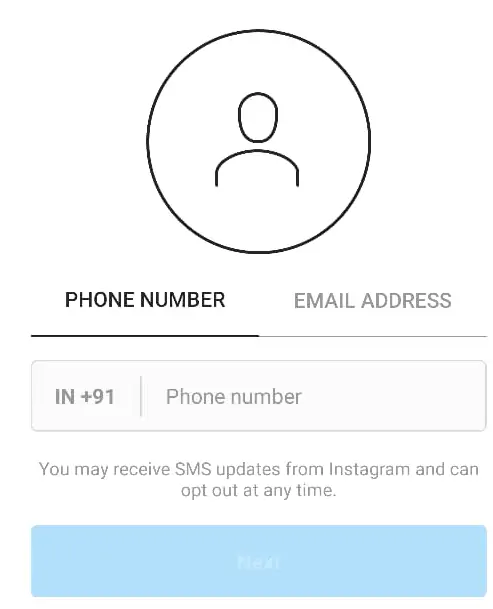
- Sobald Sie die Telefonnummer/E-Mail-Adresse eingegeben haben, erhalten Sie einen Bestätigungscode für die angegebene Telefonnummer/E-Mail-Adresse. Geben Sie diesen Bestätigungscode an der genannten Stelle ein und klicken Sie dann auf die Option Weiter, wie im folgenden Bild gezeigt.
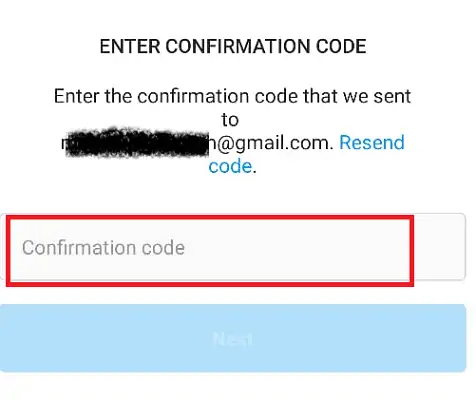
- Nun erscheint ein Bildschirm zur Auswahl Ihres Benutzernamens. Wählen Sie den Benutzernamen, bis Sie ein grünes Häkchen erhalten. (Wenn der von Ihnen eingegebene Benutzername von anderen Personen verwendet wird, erhalten Sie ein rotes Kreuz, dann müssen Sie einen neuen Namen wählen, der bisher nicht verwendet wird).
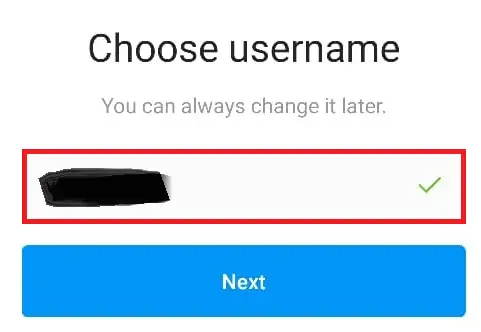
- Sobald Sie den Benutzernamen ausgewählt haben, geben Sie Ihren vollständigen Namen und Ihr Passwort ein, wie im folgenden Bild gezeigt. Wenn Sie Kontakte synchronisieren möchten, klicken Sie auf Fortfahren und Kontakte synchronisieren, andernfalls Fortfahren ohne Kontakte zu synchronisieren.
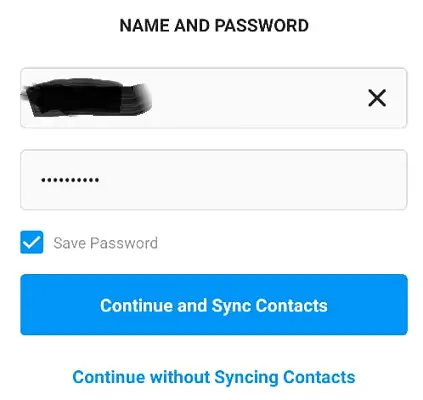
- Mit diesem Schritt wird Ihr zweites Instagram-Konto erstellt. Jetzt können Sie die vollständigen Einstellungen für Ihre Profile wie Profilfoto, Biografie usw. vornehmen. Wenn Sie ein Profilfoto hinzufügen möchten, klicken Sie auf Foto hinzufügen, andernfalls klicken Sie auf Überspringen und verwenden Sie dann das Instagram-Konto.
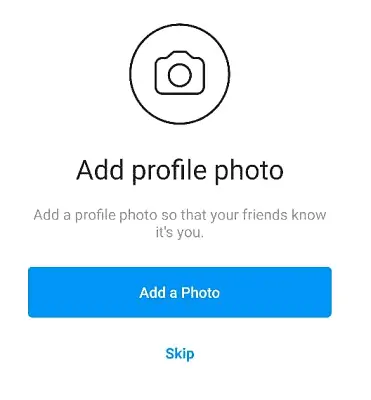
Diese Methode ist sicherer, wenn Sie Ihre Privatsphäre mit diesen beiden Instagram-Konten wahren möchten. Weil Sie Ihren Benutzernamen und Ihr Passwort jedes Mal eingeben müssen, wenn Sie sich bei mehreren Konten anmelden möchten. Wenn eine andere Person ein Kontokennwort kennt, kann sie sich nur bei diesem anmelden. Sie können nicht auf Ihr zweites Konto zugreifen.
2. Verwenden Sie dieselbe Kontoanmeldung für verschiedene Konten
Wenn Sie auf zwei Konten zugreifen möchten, ohne immer wieder Passwörter einzugeben, müssen Sie beim Erstellen eines zweiten Kontos nicht auf die Abmeldeoption für das erste Konto klicken. Klicken Sie einfach auf Konto hinzufügen.
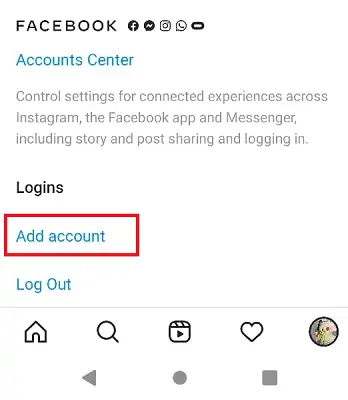
- Wenn Sie auf die Option Konto hinzufügen klicken, anstatt sich abzumelden, werden Sie aufgefordert, einen Benutzernamen einzugeben. Geben Sie einen Benutzernamen ein, der von niemandem verwendet wird und einige Sonderzeichen, Symbole, Zahlen usw. enthält, bis Sie ein grünes Häkchen direkt neben dem eingegebenen Benutzernamen sehen. Klicken Sie dann auf die Option Weiter.
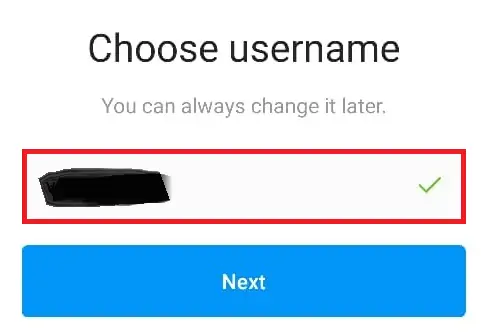
- Jetzt werden Sie auf dem folgenden Bildschirm nach Ihren Anmeldedaten gefragt. Wählen Sie die Anmeldung über dasselbe Konto wie unten gezeigt.
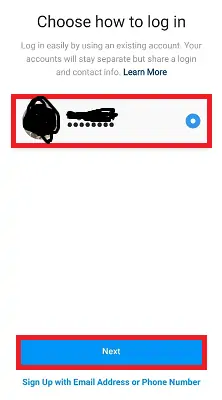
- Jetzt wird ein Popup-Bildschirm mit einer Meldung angezeigt, dass der Benutzer, der auf das erste Konto zugreifen kann, auch auf Ihr zweites Konto zugreifen kann, wie unten gezeigt. Klicken Sie einfach auf die Option Ok.
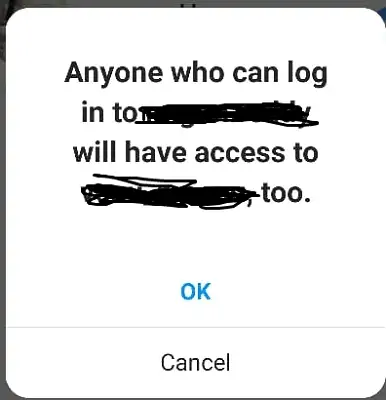
- Damit ist Ihre Kontoerstellung zu 90% abgeschlossen. Sie müssen nur zwei Schritte ausführen, um die Kontoerstellung abzuschließen. Wenn Sie auf OK klicken, wird der folgende Bildschirm angezeigt. Klicken Sie auf Anmeldung abschließen.
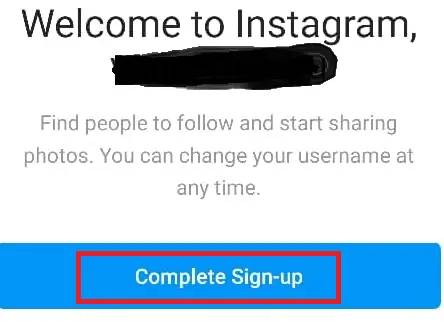
- Sie haben den letzten Schritt Ihrer Kontoerstellung erreicht. Wenn Sie auf die Option Anmeldung abschließen klicken, wird ein Bildschirm mit Ihrem Passwort angezeigt, wie im folgenden Bild gezeigt. Klicken Sie auf Ok.
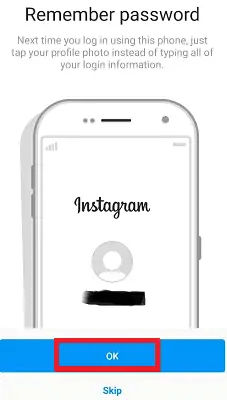
Das ist es. Damit wurden mehrere Instagram-Konten auf demselben Gerät erstellt.

Wenn Sie zwei Konten sehen möchten, klicken Sie beim Benutzernamen auf die Pfeil-nach-unten-Markierung. Dann können Sie zwei Konten sehen und Sie können zu jedem wechseln, ohne Passwörter einzugeben.

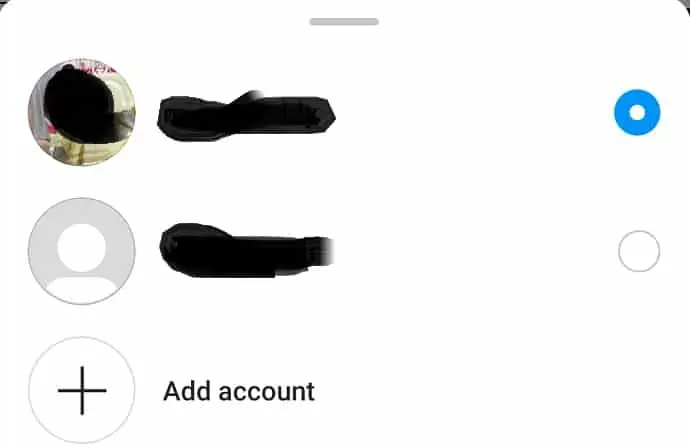
Klicken Sie einfach auf das Konto, das Sie verwenden möchten. Alles zum Erstellen mehrerer Instagram-Konten ist abgeschlossen.
Aber bei der ersten Methode (Instagram mit unterschiedlichen LogIns für verschiedene Konten erstellen) können Sie nicht sehen, welche Konten Sie auf Ihrem Gerät haben, wenn Sie auf den Abwärtspfeil neben dem Benutzernamen klicken. Sie können dieses Konto selbst und die Option Konto hinzufügen sehen. Das ist es.
Wie verwalte ich mehrere Instagram-Konten ?
1. So wechseln Sie von Profilen aus zwischen Ihren mehreren Konten
Wenn Sie mit der zweiten Methode mehrere Konten erstellt haben, ist das Wechseln der Konten einfacher als Sie denken.
Befolgen Sie die nachstehenden Schritte, um zu erfahren, wie Sie zwischen Ihren mehreren Konten wechseln können
- Öffnen Sie Ihre Instagram-App.
- Drücken Sie lange auf das Profilsymbol in der unteren rechten Ecke des Bildschirms.

- Dann können Sie die Konten auf Ihrem Gerät sehen, wie im folgenden Bild gezeigt. Sie können zwischen diesen wechseln, indem Sie hier einfach auf das gewünschte Konto klicken.
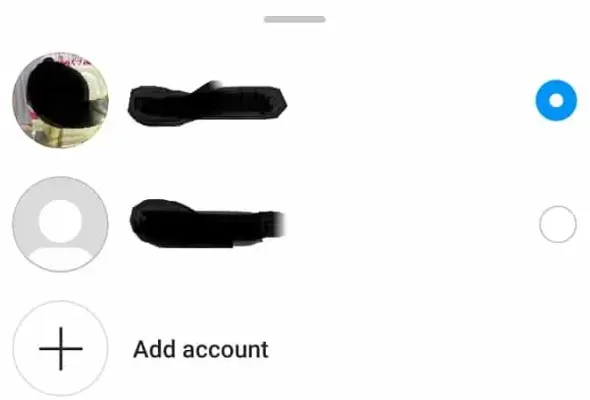
Dies ist das Verfahren zum Wechseln von Konten aus Profilen. Sie können eine andere Methode wie folgt haben
2. So wechseln Sie mithilfe von Benutzernamen zwischen Konten
- Öffnen Sie Ihr Instagram-Konto
- Klicken Sie auf das Profilsymbol in der unteren rechten Ecke des Bildschirms

- Dann können Sie Ihre eigenen Kontodaten sehen. Tippen Sie auf den Benutzernamen .

- Wenn Sie auf den Benutzernamen tippen, wird Ihnen eine Dropdown-Liste aller Ihrer Benutzernamen auf Ihrem Gerät angezeigt.
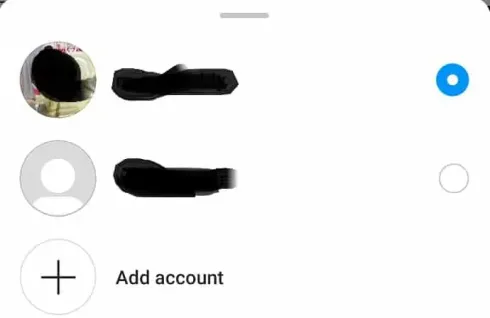
- Tippen Sie auf den Benutzernamen , den Sie wechseln möchten.
Es ist zu einfach, zwischen Konten zu wechseln.
Wie entferne ich ein Instagram-Konto aus Ihren Mehrfachkonten?
- Um ein Instagram-Konto aus Ihren mehreren Konten zu entfernen, müssen Sie zuerst zu dem Konto wechseln, das Sie entfernen möchten.
- Klicken Sie unten auf dem Bildschirm auf das Profil.

- Dann können Sie viele Optionen sehen, wie im folgenden Bild gezeigt. Klicken Sie unten auf die Einstellungen .

- Wenn Sie auf Einstellungsoptionen klicken, sehen Sie alle Optionen bezüglich Ihrer Instagram-Konten. Scrollen Sie nach unten bis zur Option Abmelden. Klicken Sie auf Abmelden, wie im folgenden Bild gezeigt.

- Wenn Sie auf Abmelden klicken, sehen Sie einen Bildschirm mit Ihrem Benutzernamen zusammen mit der Option Entfernen, wie im folgenden Bild gezeigt. Klicken Sie auf die Option Entfernen.
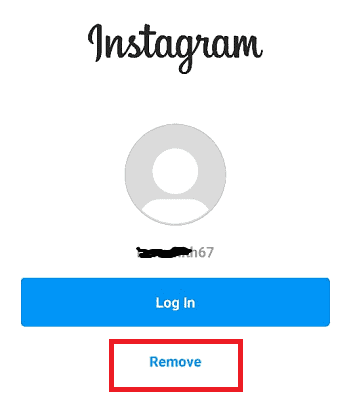
- Wenn Sie auf die Option „Entfernen“ unter dem Benutzernamen klicken, wird ein weiterer Bildschirm mit Ihrer Entscheidung zum Entfernen des Kontos von diesem Gerät angezeigt, wie im folgenden Bild gezeigt. Klicken Sie auf die Option Entfernen.
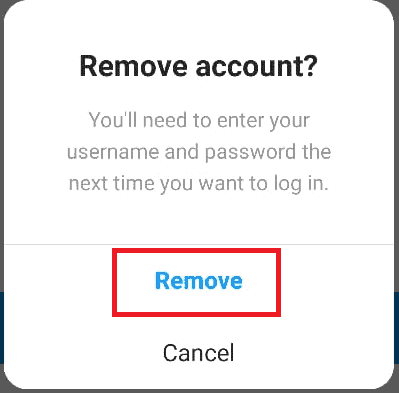
Damit wird das Instagram-Konto, das Sie entfernen möchten, vollständig entfernt. Wenn Sie sich anmelden möchten, müssen Sie den korrekten Benutzernamen und das Passwort erneut eingeben.
Das war es von mir zu diesem Artikel.
- Das könnte Ihnen gefallen: So erstellen Sie ein Instagram-Konto auf dem PC
Wenn Ihnen dieses Tutorial zum Erstellen mehrerer Instagram-Konten gefällt, teilen Sie es bitte mit Ihren Freunden. Wenn Sie weitere Tipps wünschen, folgen Sie whatvwant auf Facebook und Twitter. Abonnieren Sie den whatVwant-Kanal auf YouTube, um regelmäßige Updates zu erhalten.
